Když navštívíte nové město, chcete poznat ta nejlepší místa, která můžete navštívit a dělat různé věci. Chcete například vědět, kde se nejlépe najíst a pobavit. Jistě, můžete se zeptat někoho, kdo žije ve městě, ale pokud se vám to nechce, můžete k získání informací vždy použít Apple Maps. V Apple Maps existuje možnost nazvaná Průvodci. Pomocí této možnosti můžete získat doporučení pro různé věci, například nejoblíbenější restaurace. Vytvořené průvodce si můžete uložit a Mapy Apple vás budou vždy informovat o nejnovějších doporučeních, takže nikdy nezmeškáte, co je nového ve městě, které navštěvujete.
Jak vytvořit průvodce v Apple Maps
Chcete-li začít ukládat svou oblíbenou oblast, otevřete aplikaci Apple Maps. Po otevření použijte vyhledávací pole nahoře a zadejte název města, které navštěvujete. Přejeďte trochu nahoru a v části Průvodce městy vyberte průvodce pro město, o kterém chcete získat informace.
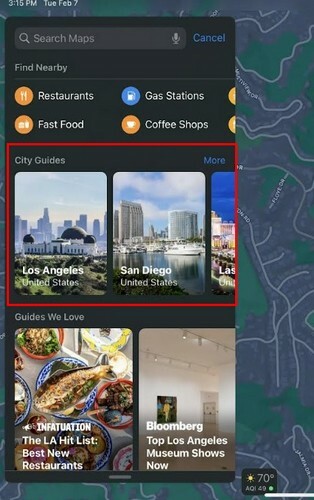
Klepněte na tlačítko Otevřít průvodce a na mapě uvidíte svou aktuální polohu a červené tečky po celé mapě s názvy doporučených restaurací. Když si vyberete restauraci, dostanete nejrůznější informace. Uvidíte například otevírací dobu, jak je to daleko od vaší polohy a jak je to drahé. Pokud přejedete prstem nahoru, budete znát aktuální hodnocení místa a komentáře zákazníků. V sekci Co je dobré vědět uvidíte vše, co místo nabízí.
Může mít například doplňky, jako jsou:
- Venkovní stolování
- Parkování na ulici
- Parkoviště s obsluhou
- Plný bar
- Dobré pro skupiny
- Přijímá rezervace
- Bezkontaktní
Získáte také základní informace, jako je adresa a telefonní číslo. Uvidíte také možnost přidat si ji do oblíbených a ohodnotit ji, jakmile ji navštívíte. Pokud si myslíte, že budete oblast navštěvovat často a chcete vytvořit restauraci jako kontakt, klepněte na tři tečky a vyberte možnost Vytvořit nový kontakt.
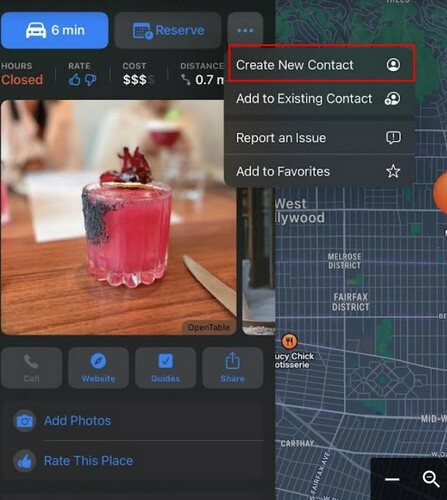
Uvidíte také sekci s názvem Guides We Love, kde můžete kromě restaurací získat doporučení na další věci, jako jsou nejlepší muzea a cukrárny. Měli byste také narazit na možnost Explre Guides, po níž následuje sekce Browse by Interest.
Možnosti na výběr
Můžete si vybrat z nabídky Jídlo a pití, Co dělat, Noční život a Cestování. Co dělat je skvělá volba, protože dostanete návrhy na různá témata, například ta nejlepší péče o obličej ve městě, nejlepší kluby, nejlepší místní hračkářství a kina, kam se můžete podívat, mimo jiné návrhy. Pokud existuje průvodce, který chcete uložit nebo sdílet, zobrazí se vám také možnost.
Pokud si vyberete muzea k návštěvě, průvodci vám ukážou jejich souhrn a nabídku, abyste si mohli vybrat, které muzeum má něco, co by podle vás stálo za návštěvu.
Vytváření vašich průvodců
Je také možné sestavit průvodce. Možná někoho ve městě znáte a doporučil vám několik míst. Nebo jste prozkoumali a objevili zajímavá místa, která chcete zachránit. Jakmile otevřete Apple Maps, uvidíte v sekci Moji průvodci možnost vytvořit si vlastní. Klepněte na ikonu plus a pojmenujte svůj seznam. Nezapomeňte klepnout na tlačítko Vytvořit vpravo nahoře. Průvodci budou nyní v sekci Moji průvodci. Nyní, když najdete místo, které chcete uložit do konkrétního průvodce, klepněte na ikonu plus, které místo bude mít, a vyberte průvodce, u kterého si jej chcete ponechat. Můžete vytvořit tolik průvodců, kolik chcete. Pokud někdy změníte názor a budete chtít upravit své průvodce, můžete to snadno udělat. V další části se dozvíte, jak postupovat.
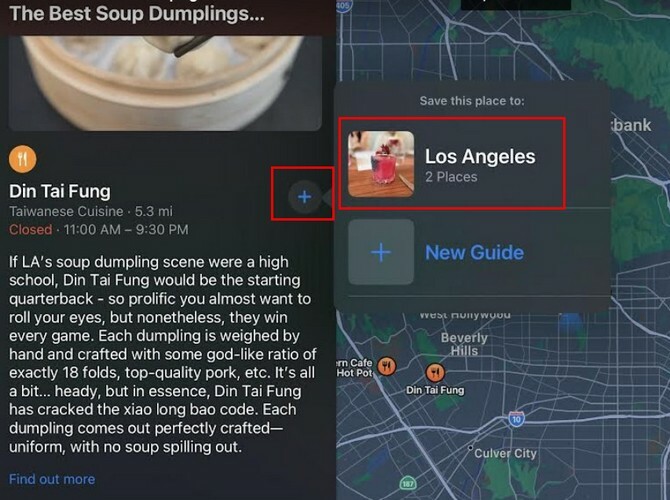
Jak odstranit průvodce
Navštívili jste všechna místa na seznamu a nyní je čas průvodce odstranit. Můžete klepnout na svůj profilový obrázek a poté na možnost Průvodce. Klepněte na možnost Upravit vlevo dole a průvodci budou mít na levé straně najednou kruh. Vyberte průvodce, kterého chcete odstranit, a klepněte na možnost Odstranit vpravo dole. Průvodce bude pryč, ale budete muset klepnout na tlačítko Zrušit, aby kruhy zmizely. Protože se zabýváme odstraňováním, můžete také odstranit cíl tak, že na něm přejedete prstem doleva, dokud neuvidíte tlačítka pro sdílení a smazání. Pokud jej chcete smazat, budete muset přejet prstem doleva.
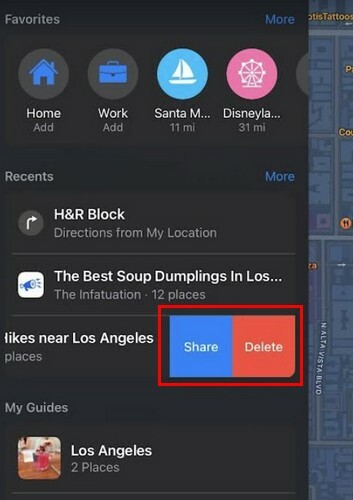
Přidání oblíbeného místa
V Apple Maps si také můžete přidat místo do oblíbených. Vzhledem k tomu, že vždy existuje jedno místo, které se bude odlišovat od ostatních, můžete k němu mít vždy rychlejší přístup. Nahoře klepněte na možnost Přidat a vyhledejte místo, které chcete přidat. Klepněte na ikonu plus a bude přidána do seznamu oblíbených. To je vše.
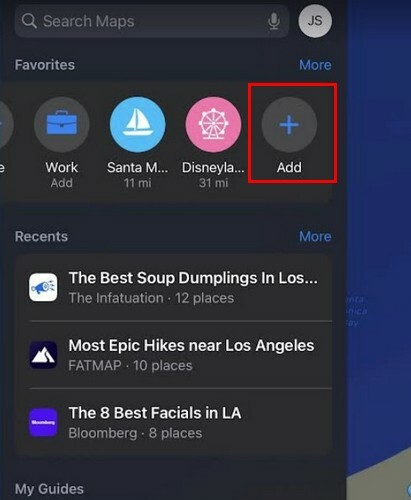
Další čtení
Když už mluvíme o iPadech, možná se na některé budete chtít podívat pouzdra pro váš iPad, a pro chvíle, kdy se chcete pobavit, se můžete podívat na tyto hry pro iPad. Pokud se také seznamujete s tím, co váš iPad nabízí, možná si budete chtít přečíst, jak můžete widget počasí.
Závěr
Když máte místa, která chcete navštívit, na stejném místě, je nemožné, abyste zapomněli navštívit konkrétní místo. Průvodci vám poskytnou všechny informace, které potřebujete, abyste se mohli rozhodnout, zda místo stojí za návštěvu nebo ne. Pokud navštívíte, můžete dělat věci, jako je přidávat obrázky a nechat své recenze pro ostatní, z čehož mohou mít prospěch. Jakého průvodce vytvoříte? Podělte se o své myšlenky v komentářích níže a nezapomeňte článek sdílet s ostatními na sociálních sítích.